Si su teclado G-Series cuenta con una pantalla LCD y tiene Logitech Gaming Software 8.x o posterior instalado, podrá usar la pantalla para ver la información proporcionada por las aplicaciones incluidas.
NOTA: la información de los juegos sólo se puede mostrar en la pantalla LCD si éstos son compatibles (lea la respuesta 360023246674 para obtener más información). Si tiene alguna duda sobre aplicaciones LCD de terceros, póngase en contacto con el desarrollador. Para obtener ayuda para crear sus propias aplicaciones, lea la respuesta 360023246674.
Pantalla LCD monocromática
Las pantallas LCD monocromáticas sólo pueden mostrar aplicaciones monocromáticas. Estas aplicaciones incluyen el reloj, la pantalla multimedia, el lector RSS y otras aplicaciones preinstaladas en Logitech Gaming Software.
Para ver y configurar las aplicaciones:
-
Abra Logitech Gaming Software:
Inicio > Todos los programas > Logitech > Logitech Gaming Software
-
Haga clic en la imagen de la pantalla LCD en la ventana de Logitech Gaming Software.

En la ventana siguiente, se mostrarán todas las aplicaciones LCD en ejecución en el panel izquierdo y las opciones de control y pantalla en el panel derecho.
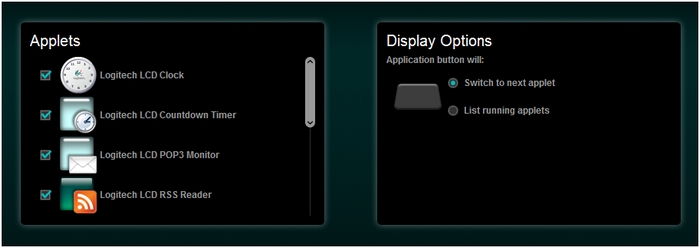
-
Para configurar una aplicación, haga clic con el botón derecho en su nombre y seleccione Configurar.
NOTA: si hace clic con el botón derecho y no aparece ningún menú, significa que la aplicación no tiene ninguna opción de configuración especial.
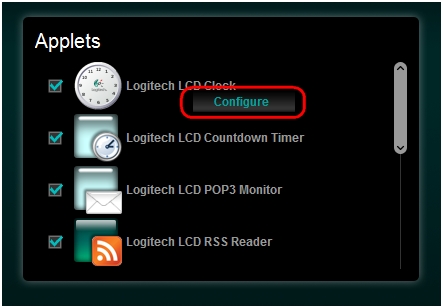
-
Cambie las opciones de acuerdo con sus necesidades y haga clic en Aceptar cuando haya terminado.
NOTA: algunas aplicaciones tienen una sección denominada Blanco y negro y otra denominada Color. La sección Blanco y negro sólo se aplica a las pantallas monocromáticas.
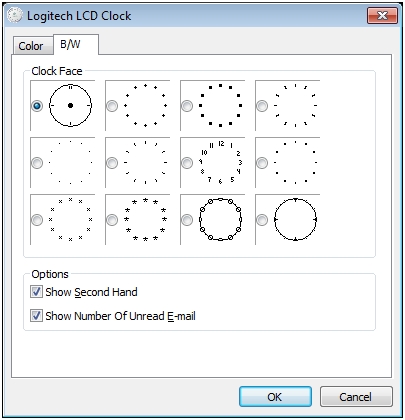
-
Si desea cambiar la manera en que la pantalla LCD muestra las aplicaciones, cambie la selección del panel Opciones de presentación.
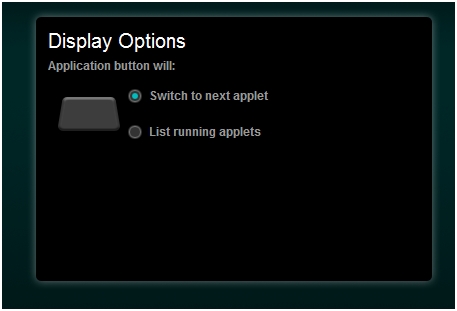
Puede seleccionar una de estas opciones:
-
Cambiar a siguiente subprograma: se alterna la visualización de las aplicaciones en ejecución en la pantalla LCD.
-
Lista de subprogramas en ejecución: se muestra una lista por la que puede desplazarse con los controles en pantalla. Vuelva a pulsar el botón de aplicación para seleccionar una aplicación.
-
Pantalla LCD a todo color
Las pantallas LCD a todo color pueden mostrar tanto aplicaciones en color como aplicaciones monocromáticas. Las aplicaciones monocromáticas se muestran en la pantalla LCD en blanco y negro. En la parte inferior se muestra una serie de teclas de flecha. El pad de control de la pantalla en color se corresponde con estos botones en pantalla, por lo que ofrece un control total de la aplicación monocromática.
Para ver y configurar las aplicaciones:
-
Abra Logitech Gaming Software:
Inicio > Todos los programas > Logitech > Logitech Gaming Software
-
Haga clic en la imagen de la pantalla LCD en la ventana de Logitech Gaming Software.

En la ventana siguiente, se mostrarán todas las aplicaciones LCD en ejecución en el panel izquierdo y las opciones de control y pantalla en el panel derecho.
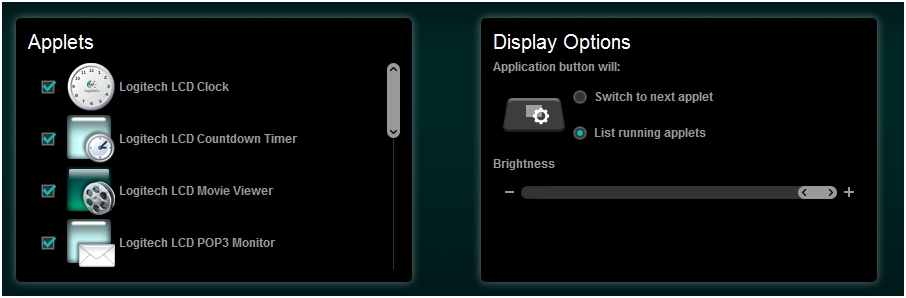
-
Para configurar una aplicación, haga clic con el botón derecho en su nombre y seleccione Configurar.
NOTA: si hace clic con el botón derecho y no aparece ningún menú, significa que la aplicación no tiene ninguna opción de configuración especial.
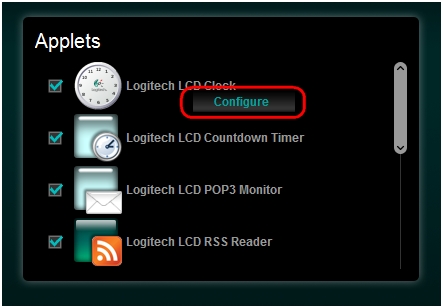
-
Cambie las opciones de acuerdo con sus necesidades y haga clic en Aceptar cuando haya terminado.
NOTA: algunas aplicaciones tienen una sección denominada Blanco y negro y otra denominada Color. Si una aplicación tiene alguna opción de color, ésta se mostrará en la sección Color.
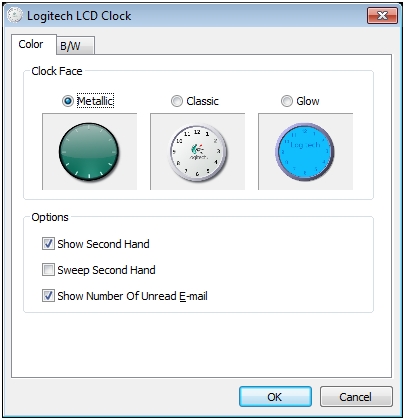
-
Si desea cambiar la manera en que la pantalla LCD muestra las aplicaciones o el brillo de la pantalla, cambie la selección del panel Opciones de presentación.
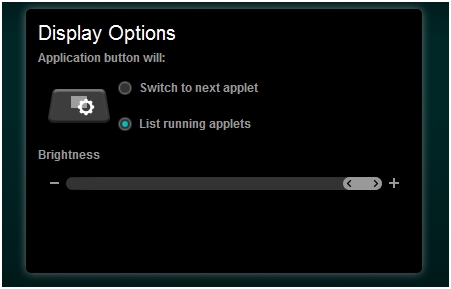
Puede seleccionar una de estas opciones:
-
Cambiar a siguiente subprograma: se alterna la visualización de las aplicaciones en ejecución en la pantalla LCD.
-
Lista de subprogramas en ejecución: se muestra una lista por la que puede desplazarse con los controles en pantalla. Vuelva a pulsar el botón de aplicación para seleccionar una aplicación.
También puede usar el control deslizante Brillo para ajustar el brillo. Si se arrastra el control deslizante hasta el extremo izquierdo, se desactivará la pantalla.
-
Aviso importante: Logitech ya no ofrece asistencia ni mantenimiento para la herramienta de actualización de firmware. Le recomendamos usar Logi Options+ para poner al día sus dispositivos Logitech compatibles. Estamos aquí para ayudarle durante esta transición.
Aviso importante: Logitech ya no ofrece asistencia ni mantenimiento para Logitech Preference Manager. Le recomendamos usar Logi Options+ para poner al día sus dispositivos Logitech compatibles. Estamos aquí para ayudarle durante esta transición.
Aviso importante: Logitech ya no ofrece asistencia ni mantenimiento para Logitech Control Center. Le recomendamos usar Logi Options+ para poner al día sus dispositivos Logitech compatibles. Estamos aquí para ayudarle durante esta transición.
Aviso importante: Logitech ya no ofrece asistencia ni mantenimiento para Logitech Connection Utility. Le recomendamos usar Logi Options+ para poner al día sus dispositivos Logitech compatibles. Estamos aquí para ayudarle durante esta transición.
Aviso importante: Logitech ya no ofrece asistencia ni mantenimiento para el software Unifying. Le recomendamos usar Logi Options+ para poner al día sus dispositivos Logitech compatibles. Estamos aquí para ayudarle durante esta transición.
Aviso importante: Logitech ya no ofrece asistencia ni mantenimiento para el software SetPoint. Le recomendamos usar Logi Options+ para poner al día sus dispositivos Logitech compatibles. Estamos aquí para ayudarle durante esta transición.
Preguntas más frecuentes
No hay productos disponibles para esta sección
